Windows 11에서 로밍 프로필을 비활성화하면 몇 가지 장점과 단점이 있습니다. Windows의 로밍 프로필을 사용하면 로그인하는 모든 장치에서 동일한 환경 설정을 사용할 수 있습니다. 여기에는 모든 Windows 도메인에 로그인하기 위한 설정을 동기화하는 프로필이 포함되어 있습니다.
그러나 여러 장치를 사용하는 사용자가 여러 장치에서 일관된 환경을 가질 수 있도록 도와줍니다. 또한 모든 장치에 동일한 환경 프로필을 사용하면 몇 가지 단점이 있습니다.
또한 Windows 11에서 로밍 프로필을 활성화하면 장치 전체에서 일관된 환경과 로밍 프로필을 사용하는 데 도움이 되는 등의 이점이 있습니다. 사용자는 한 컴퓨터에서 다른 컴퓨터로 로밍 프로필을 마이그레이션할 수 있습니다.
이에도 불구하고 단점도 많습니다. 몇 가지 단점은 사용자가 로그인할 때마다 구성 파일이 다운로드되어 네트워크 트래픽이 증가한다는 것입니다.
또한 파일이 많을수록 시간이 더 많이 걸리기 때문에 파일 다운로드를 완료하는 데 시간이 오래 걸릴 수 있습니다. 그러나 이는 로밍 프로필 AppData에 따라 다릅니다.
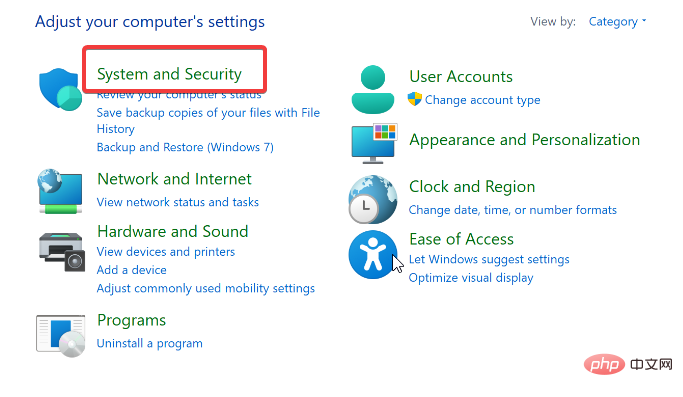
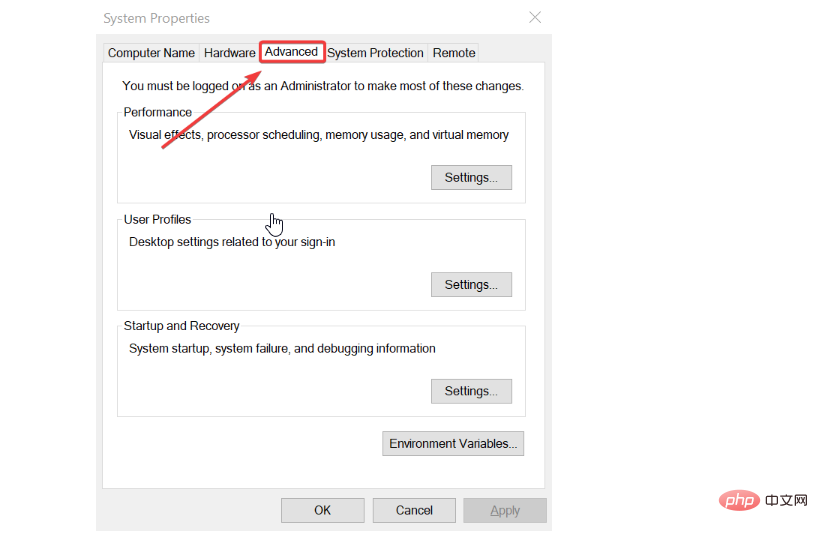
그러나 유형 열에 로밍이 표시되면 사용자 프로필이 로밍 중임을 의미합니다.
로밍 프로필은 한 컴퓨터에서 다른 컴퓨터로 전송할 수 있는 유형입니다. 이를 통해 모든 장치에서 일관된 환경을 사용할 수 있습니다.
AppData는 앱 사용을 돕기 위해 다른 기기에 다운로드됩니다. 단, 로그아웃 시 로밍 데이터가 서버와 동기화되어 프로필이 업데이트됩니다.
반대로 로컬 프로필은 특정 컴퓨터에서만 액세스할 수 있는 사용자 프로필입니다.
로밍 프로필과 달리 다른 컴퓨터에서 사용하기 위해 서버에 다운로드하거나 동기화할 수 없습니다. 따라서 설정한 컴퓨터에서만 작동합니다.
1. 시작을 클릭하고 관리 도구를 선택하세요.
2. 목록에서 그룹 정책 관리를 선택합니다.
3. 컴퓨터 구성으로 이동하여 관리 템플릿을 선택하세요.
4. 시스템 사용자 프로필을 클릭합니다.
5. 로컬 사용자 프로필만 허용 및 로밍 프로필 변경 사항이 서버에 전파되지 않도록 방지 옵션을 활성화합니다.
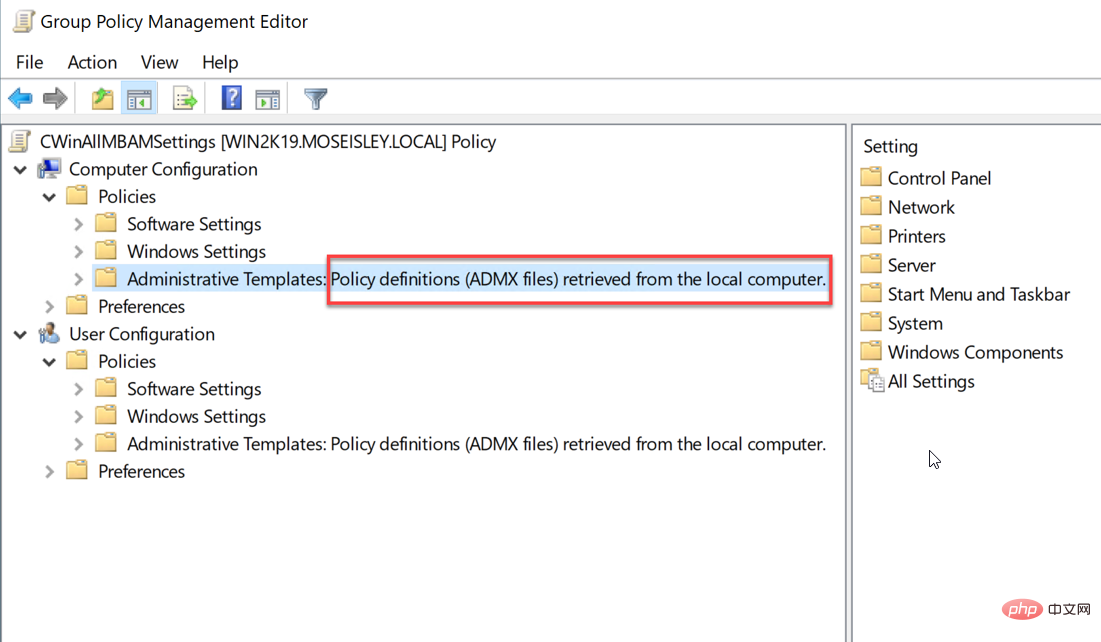
위 단계는 Windows 11에서 로밍 프로필을 비활성화하는 데 도움이 됩니다. 이는 로밍 프로필 AppData가 서버와 동기화되지 않음을 의미합니다. 따라서 로밍 프로필 변경 사항이 서버에 업데이트되지 않습니다.
로밍 프로필을 삭제하면 컴퓨터에서 로컬 프로필이 활성화됩니다. 따라서 다른 기기에서는 접근할 수 없습니다.
위 내용은 Windows 11에서 로밍 프로필을 빠르게 비활성화하는 방법의 상세 내용입니다. 자세한 내용은 PHP 중국어 웹사이트의 기타 관련 기사를 참조하세요!